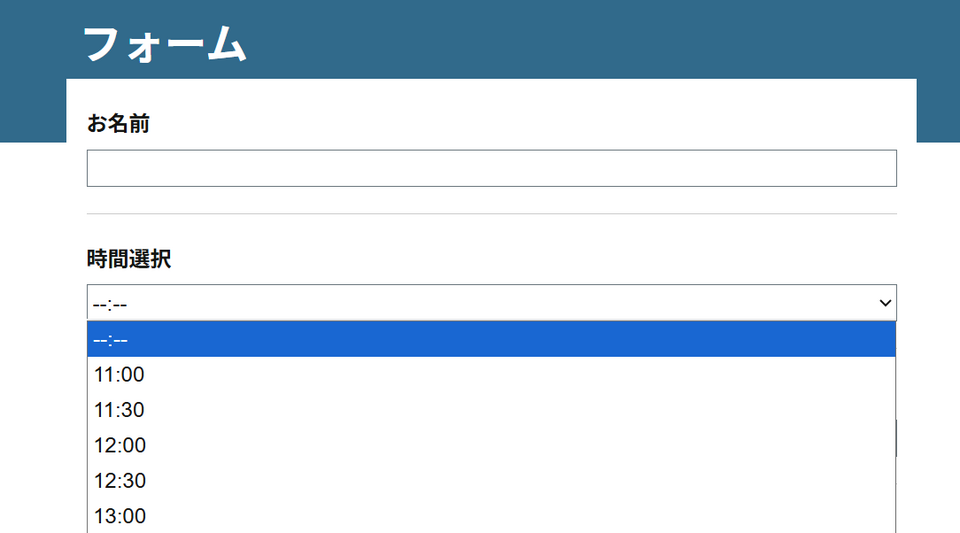マニュアル
時間予約枠つきのフォームを作る
時間予約枠つきのフォームは、以下の手順で作成します。
- 左サイドバーの [フォーム] - [新規] をクリックする
- 「基本設定」タブの各項目を入力する
- [変更を保存] ボタンをクリックする
- 「項目変更」タブをクリックする
- 「お名前」「メールアドレス」など予約に必要な情報の項目を選択する
- 「時間選択」項目を選択する
- 「時間選択」項目のえんぴつマーク(「編集」ボタン)をクリックする
- 「開始時間」「終了時間」「時間の間隔」を設定する
- 「開始時間」 1000
- 「終了時間」 1700
- 「時間の間隔」 30
- 「開始時間」 0800
- 「終了時間」 2100
- 「時間の間隔」 90
- 「単一のフィールドで表示する」チェックを有効にすると、フォーム閲覧者が「時間」と「分」を一括で選択できます。
- 「時間選択」項目の設定を実施したら [完了] ボタンをクリックする
- [保存] ボタンをクリックする
- 再度「基本設定」タブをクリックする
- 画面上部に表示された「埋め込みコード」をコピーする
- フォームを表示したい箇所にソースコードを貼り付ける
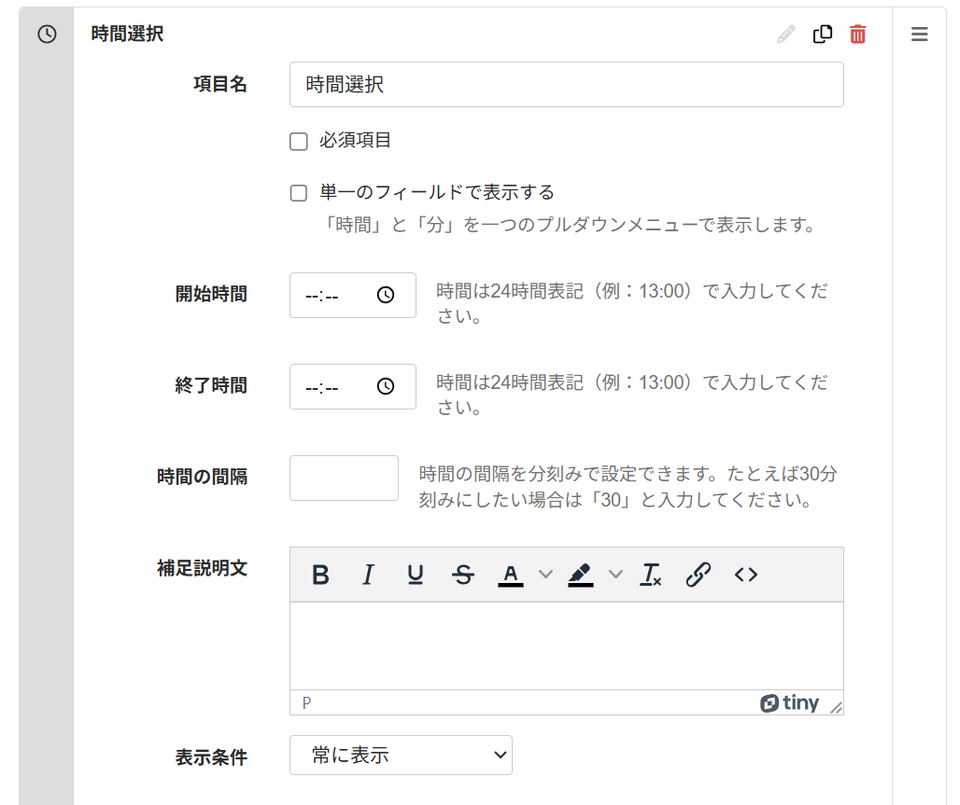
- 例:10時から17時まで、30分刻みで予約を受けたい場合は以下のように入力します。
- 例:8時から21時まで、90分刻みで予約を受けたい場合は以下のように入力します。